[视频]Win10怎么更改本地用户的账户名称
关于开曼群岛Win10怎么更改本地用户的账户名称,期待您的经验分享,真心佩服你,谢谢
!
更新:2024-03-01 02:27:11头条经验
来自携程网https://www.ctrip.com/的优秀用户电动车的那些事儿,于2017-09-25在生活百科知识平台总结分享了一篇关于“Win10怎么更改本地用户的账户名称天堂岛”的经验,非常感谢电动车的那些事儿的辛苦付出,他总结的解决技巧方法及常用办法如下:
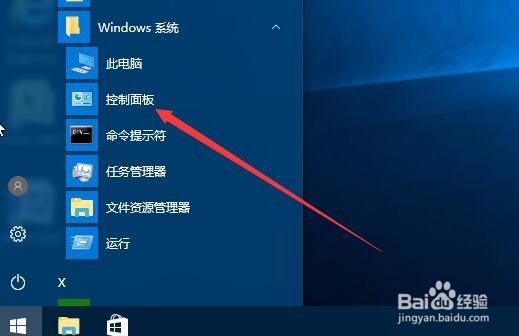 [图]2/7
[图]2/7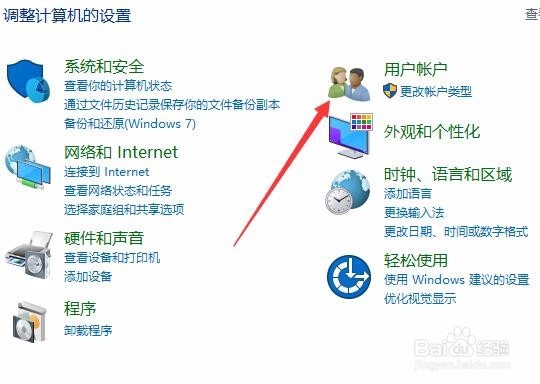 [图]3/7
[图]3/7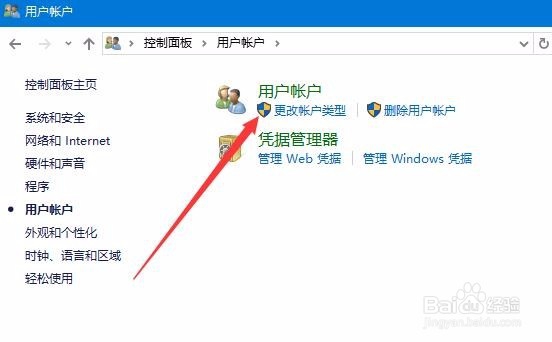 [图]4/7
[图]4/7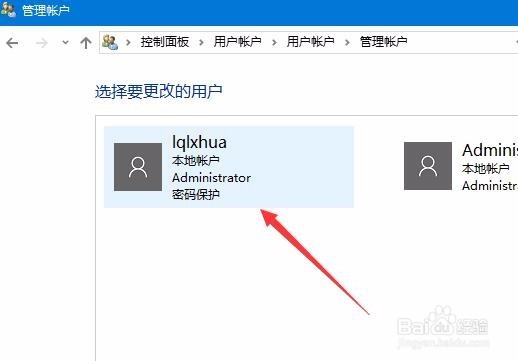 [图]5/7
[图]5/7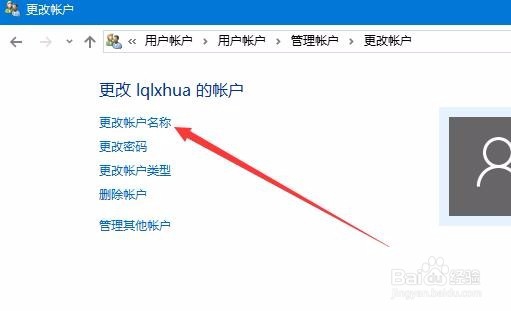 [图]6/7
[图]6/7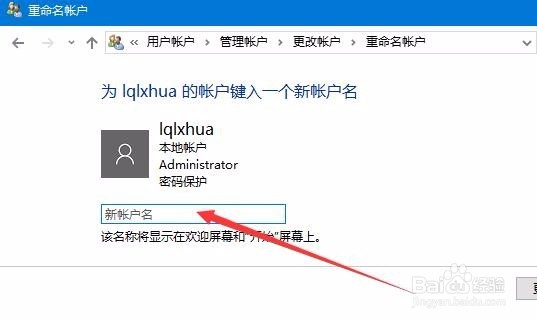 [图]7/7
[图]7/7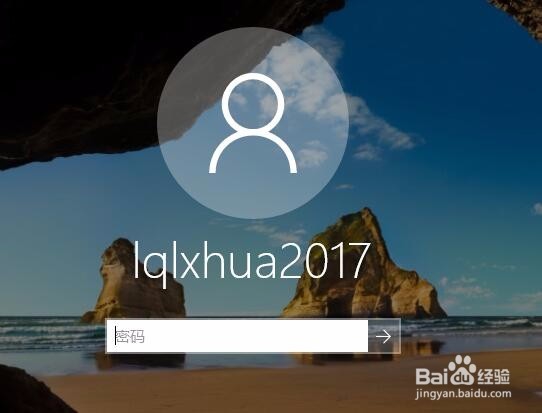 [图]
[图]
34万+如果你的电脑是其它人给安装的Windows10系统,那么他们可能会为你随便使用一个本地账户名称,我们怎么样把其修改为我们自己喜欢的名称呢?下面看看操作步骤吧。
工具/原料
Windows10方法/步骤
1/7分步阅读在Windows10桌面依次点击“开始/Windows系统/控制面板”菜单项
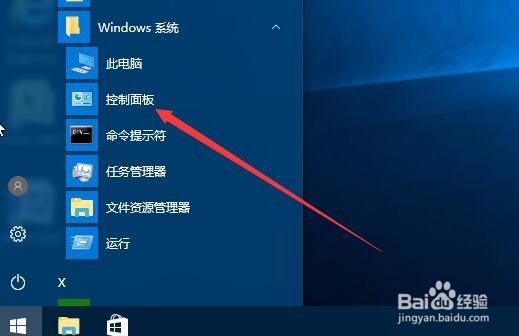 [图]2/7
[图]2/7在打开的控制面板窗口中,我们点击“用户账户”图标
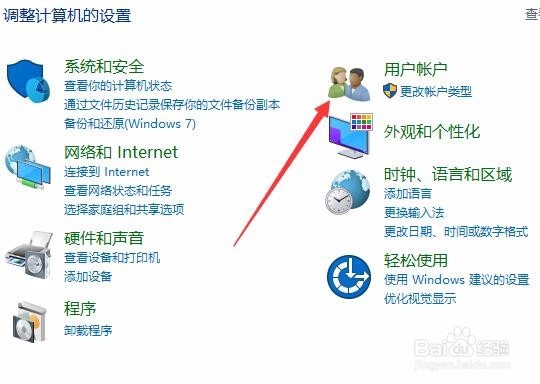 [图]3/7
[图]3/7在打开的用户账户窗口中点击“更改账户”快捷链接
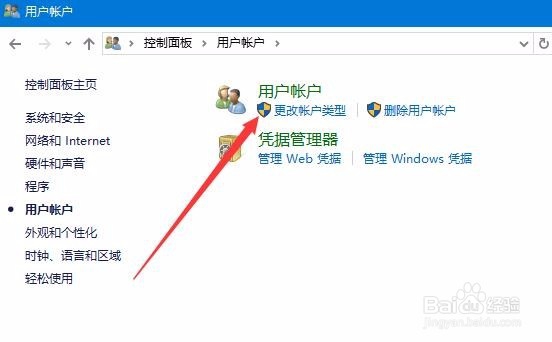 [图]4/7
[图]4/7这时会打开管理账户的窗口,在窗口中显示出了所有的本地账户名称,选择一个要修改的用户名
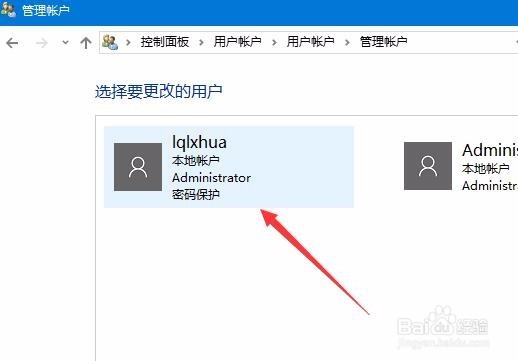 [图]5/7
[图]5/7在弹出的窗口中点击“更改账户名称”快捷链接
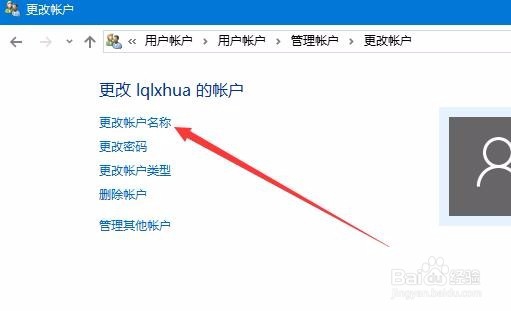 [图]6/7
[图]6/7接着会弹出一个输入新账户名称的窗口,在这里输入新的账户名,然后点击“更改”按钮就可以了。
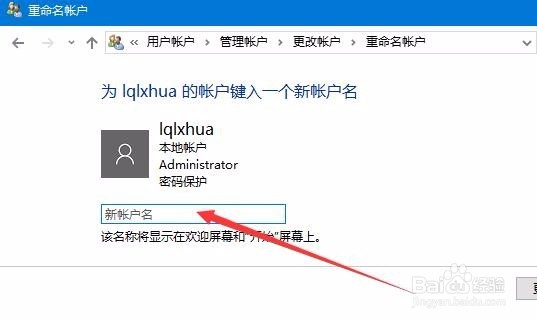 [图]7/7
[图]7/7注销后发现现在修改的账户名已生效,可以使用新的账户名来登录了。
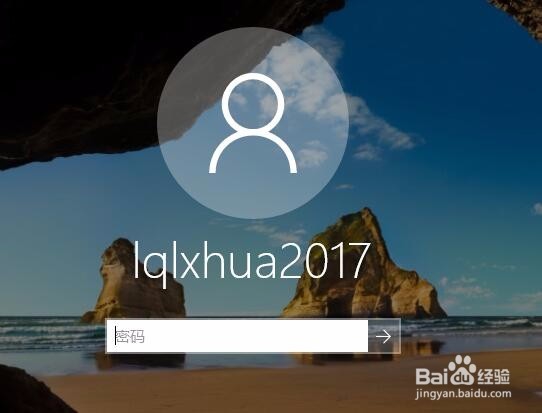 [图]
[图]职场/理财经验推荐
- Q[视频]知道怎么设置群待办?
- Q有了解上海企业人力资源管理师四级怎么申请补...
- Q什么2021淘宝开店流程及费用,淘宝开店需要...
- Q每日一问淘宝店铺装修教程2021新版,10分钟学会...
- Q重磅通过住房和城乡建设部政务服务门户加注...
- Q我想通过住房和城乡建设部政务服务门户加注...
- Q在哪里中国银行怎么拨打人工服务
- Q每日一问怎样炒股——股市新手入门口诀!
- Q重磅k线图基础知识k线基本形态分析
- Q原创新手该如何操作国债逆回购?有什么流程...
- Q帮助下双色球开奖号码怎么算中奖
- Q最近查询自己名下证券账户
- Q有没有新手如何开淘宝店
- Q了解手机号不用了怎么办?移动手机卡如何办...
- Q头条个体营业执照怎么注销可以网上办理
- Q会不会新手怎样开网店详细步骤,1天学会开网...
- Q什么样的2019最新工资个人所得税税率表
- Q为啥手把手教你开网店
- Q有哪些税控盘注销操作流程
- Q为什么说如何通过EXCEL统计表格里面的符号
- Q[视频]拼多多两件商品一起下单怎么下
- Q王者荣耀怎么关闭定位
- Q手机YY如何完成实名认证
- Q原神如何打断魔花雪球攻击
已有 43253 位经验达人注册
已帮助 211739 人解决了问题


